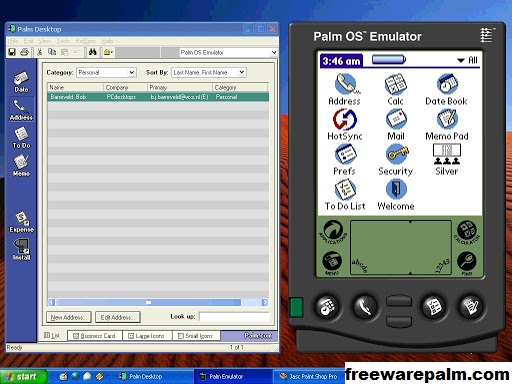Palm OS Emulator, Pengetahuan Tentang Kerja Bagian Dalam Palm OS – Diturunkan dari Copilot, Palm OS Emulator digunakan untuk menulis, menguji, dan men-debug aplikasi Palm OS. Palm OS Emulator mengemulasi perangkat kelas Motorola 68000 dan memiliki pengetahuan mendalam tentang kerja bagian dalam Palm OS, memungkinkan pemantauan ketat atas operasi aplikasi yang benar.
Tidak seperti Xcopilot (keturunan lain dari Copilot), Palm OS Emulator tidak akan mem-boot uClinux. Dengan menggunakan file “skin”, Palm OS Emulator bisa sangat mirip dengan tampilan banyak model handheld Palm.
Palm OS Emulator, Pengetahuan Tentang Kerja Bagian Dalam

freewarepalm – Semua versi Palm OS Emulator memerlukan file yang berisi image ROM untuk melakukan booting. File gambar ROM dapat diperoleh dari PalmSource (sekarang bagian dari Access Co., Ltd), atau diunduh dari perangkat Palm asli. Palm OS Emulator mendukung model Palm yang diproduksi oleh Palm, Handera, Handspring, dan Symbol. Handheld Palm OS yang diproduksi oleh Sony (lini Clie) didukung oleh garpu khusus Sony yang terpisah dari Palm OS Emulator.
Baik Copilot dan Palm OS Emulator dirilis di bawah GPL v2. Versi dikembangkan oleh Palm, Inc. untuk platform Windows, Macintosh, dan Unix. Garpu Sony hanya dirilis untuk Windows.
Palm OS Emulator mendukung Palm OS 4.x dan yang lebih lama. Itu tidak dapat mendukung Palm OS 5.x dan yang lebih baru, karena versi tersebut didasarkan pada prosesor ARM. PalmSource menyediakan simulator untuk Palm OS 5.x dan yang lebih baru, di mana Palm OS telah dikompilasi ulang untuk berjalan secara native di bawah Windows.
Versi Linux, Mac, dan Windows dari emulator disertakan pada CD-ROM yang disertakan dengan Palm Programming: The Developer’s Guide, yang diterbitkan oleh O’Reilly pada tahun 1999.
Baca Juga : Palm Pre: segala sesuatu yang ingin Anda ketahui
Laptop itu berat dan mahal, smartphone belum ditemukan, dan tidak ada yang berpikir tentang iPhone atau Android setidaknya untuk 10 tahun terdekat. Jadi, kemunculan perangkat Palm Pilot pada tahun 1996, yang relatif murah dan ringan, yang dapat digenggam dengan telapak tangan dan dapat berfungsi sebagai asisten digital pribadi, merupakan langkah maju yang besar. Perangkat ini menjadi sangat populer dan dipasarkan selama sekitar 10 tahun.
Dari perspektif teknologi, cara kerjanya juga menarik. Saat ini tidak ada yang akan terkejut dengan memiliki smartphone dengan CPU octa-core, RAM 8GB, dan layar AMOLED.
Sebaliknya, perangkat khas Palm OS itu memiliki prosesor Motorola Dragonball 16MHz inti tunggal, RAM 2MB dan LCD skala abu-abu dengan resolusi 160×160. Bahkan tidak ada baterai Lithium di dalamnya, hanya ada dua elemen AA. Bagaimana cara kerjanya? Mari kita mulai dan cari tahu.
Emulasi
Mudah untuk menguji perangkat Palm OS menggunakan emulator. Ini gratis dan dapat diunduh dari halaman https://palmdb.net/app/palm-emulator. Untuk memulai perangkat kita juga membutuhkan file ROM, dan sebenarnya hanya ini yang kita butuhkan untuk memulai.
Antarmuka pengguna
Setelah boot pertama, layar pengaturan muncul. Palm OS memiliki stylus dan layar sentuh resistif, yang membutuhkan kalibrasi:
Setelah itu kami mendapatkan UI yang lengkap dalam segala keindahannya – layar b / w dengan dukungan 16 warna abu-abu dan resolusi 160×160:
Anehnya, bahkan di era modern layar dpi tinggi, tampilannya tidak terlalu buruk – semua font dan ikon dapat dibaca dengan baik dan kontrasnya baik (tidak AMOLED pasti, tetapi karena prinsip TFT ini, dapat dapat dibaca bahkan di bawah sinar matahari langsung).
Hal lucu berikutnya adalah masukan “coretan”. Alih-alih keyboard di layar, yang kami gunakan sekarang, itu mungkin untuk menggambar karakter di bagian bawah layar. Prosesor 16 MHz tidak cukup kuat untuk mengenali teks tulisan tangan, sehingga “alfabet” yang disederhanakan ditemukan
Tentu saja, saat ini terlihat seperti pemborosan ruang layar yang sangat besar, tetapi teknologi pada tahun 1995 mungkin tidak memungkinkan untuk membuat layar sentuh, cukup sensitif untuk mengenali teks tulisan tangan. Dan mungkin tidak ada yang berpikir tentang layar yang menutupi semua permukaan perangkat. Jadi tampilan dibagi menjadi dua bagian – layar sentuh standar dan area terpisah untuk tulisan tangan. Dan bagaimanapun, dibandingkan dengan Nokia 2110, ini adalah langkah maju yang besar.
Aplikasi
Perangkat ini awalnya dirancang sebagai PDA – Personal Digital Assistant, memiliki semua aplikasi yang diperlukan untuk produktivitas, seperti kontak atau daftar yang harus dilakukan:
Di buku alamat, sangat menyenangkan melihat kolom “Pager”, sesuatu yang tidak lagi digunakan saat ini. Tampilan kalender dan janji temu cukup fungsional:
Anehnya, resolusi 160×160 memungkinkan untuk membuat catatan menggunakan stylus dan menggunakan UI grafis
Baca Juga : Alasan Alasan Orang Dalam Menggunakan Linux
Ngomong-ngomong, saat ini menyenangkan untuk melihat, bahwa setelah sekitar 20 tahun, “mode” untuk memiliki input berbasis stylus kembali hadir di perangkat seperti Galaxy Note.
Itu juga memungkinkan untuk menginstal aplikasi pihak ke-3. Perangkat Palm OS bekerja 1–2 minggu dari 2 baterai AA (fitur yang sebagian besar tidak kami miliki saat ini di perangkat modern), dan bagus sebagai pembaca buku. Tidak ada dukungan kartu SD pada model Palm pertama, tetapi 2–8 MByte memori internal diperbolehkan untuk menyimpan cukup buku dalam format terkompresi zip:
Keyboardnya bisa dilipat, jadi mudah dibawa dalam perjalanan. Anehnya, keyboard ini tersedia bahkan sekarang di Amazon, tetapi mungkin daftar produk tidak diperbarui.
Konektivitas
Konektivitas secara umum bagus untuk akhir 90-an. Perangkat Palm OS memiliki port serial dan inframerah, data dapat disinkronkan dengan PC lokal atau bahkan dengan komputer jarak jauh melalui modem. Tidak ada dukungan internet, tetapi Palm memiliki port serial dan dimungkinkan untuk membuat koneksi jarak jauh menggunakan modem eksternal.
Saya sebenarnya tidak tahu apa itu “Earthlink” dan fitur konektivitas apa yang disediakannya. Jika ada yang menggunakannya, silakan tulis di komentar.
Sinkronisasi PC lokal otomatis, cukup untuk meletakkan perangkat di dudukan dan tekan tombol:
Sinkronisasi juga dapat dilakukan secara nirkabel, melalui port IR, jika PC memilikinya. Konektivitas Inframerah secara umum terintegrasi dengan baik ke dalam sistem. Untuk setiap dokumen atau catatan, dimungkinkan untuk mengirimkannya ke perangkat lain:
permainan
CPU 16 MHz dan layar b / w dengan resolusi 160×160 bukanlah pilihan yang sempurna untuk bermain game, tetapi beberapa game diciptakan untuk platform ini. Game platformer ini menggunakan tombol perangkat keras untuk bergerak dan melompat, tetapi saya tidak dapat menekan 2 tombol secara bersamaan di emulator:
Permainan catur ini juga bekerja dengan baik. Mengejutkan melihat bahwa pada level tersulit dibutuhkan waktu hingga 8 menit bagi Palm untuk bergerak. Sayangnya, saya bukan pemain catur dan tidak dapat memeriksa seberapa bagus permainannya, pembaca dapat memeriksanya sendiri.
Pemrograman
Bagi yang tertarik, bisa mencoba membuat aplikasi untuk Palm OS. SDK dapat diunduh dari GitHub, dan terdapat tutorial bagus tentang cara membuat aplikasi untuk Palm menggunakan mesin Ubuntu.
Kesimpulan
Sangat menyenangkan untuk menguji Palm OS dan mengingat bagaimana cara kerjanya. Perangkat ini kompak, murah (saya punya satu ketika saya masih mahasiswa), memiliki banyak aplikasi dan dapat disesuaikan dengan baik (ada cukup utilitas, peluncur, peretasan, dll) dan memiliki masa pakai baterai yang sangat lama. Perangkat berbasis Palm pertama dirilis pada tahun 1996 dan yang terakhir dibuat pada tahun 2007 – di dunia IT yang bergerak cepat ini adalah interval yang sangat besar. Tentu saja, ketika Pocket PC dan perangkat Android yang jauh lebih bertenaga muncul, tidak ada lagi minat publik terhadap perangkat Palm OS, tapi bagaimanapun itu adalah halaman penting dalam sejarah TI.
Artikel ini didasarkan pada Palm OS 3.5, tetapi selama 10 tahun banyak perangkat yang berbeda dibuat oleh produsen yang berbeda (Palm, Sony, Lenovo, Samsung, dll). Bahkan mungkin untuk mengatakan bahwa di era pra-android, itu semacam ekosistem yang besar. Beberapa perangkat yang cukup menarik, seperti Palm Tungsten T3 yang dirilis tahun 2003, memiliki form-factor slider dengan layar besar 3,7 “, RAM 64 MB, dan CPU 400 MHz:
Dan yang mengherankan, pusaka sawit tidak hilang sama sekali. “Palm Phone” sudah tersedia bahkan sekarang, tapi secara pribadi, saya rasa tidak ada sesuatu dari Palm asli di dalamnya (menurut screenshot itu didasarkan pada OS Android), dan saya juga tidak berpikir itu punya sedikit dari kesuksesan komersial para pendahulunya. Tidak mungkin melangkah ke sungai yang sama dua kali, tapi saya berharap tim Palm tetap beruntung.
Palm OS Emulator (POSE) mengemulasi berbagai model perangkat genggam Palm. (misalnya, Pilot, PalmPilot, PalmIII, Palm V, Palm VII, dll.). Emulator berjalan pada kebanyakan komputer desktop standar, termasuk yang menjalankan Windows 95, Windows 98, Windows NT 4.0, Windows 2000, Mac OS 8.6, Mac OS 9.x, Mac OS X, dan beberapa jenis Unix.
Untuk menguji Java midlet Anda di Palm OS Emulator, Anda perlu mendownload yang berikut ini:
A. Aplikasi Emulator
B. Mengemulasi perangkat keras dari berbagai model perangkat genggam Bertenaga Palm.
C. File Gambar ROM
D. Emulator tidak menyertakan image ROM. Saat Anda memilih image ROM, Emulator akan memberi Anda opsi untuk memilih perangkat yang ingin Anda tiru dari perangkat yang dapat menggunakan ROM tersebut. Ada juga dua jenis file image ROM: versi debug dan non-debug. Gunakan ROM debug untuk mengembangkan perangkat lunak bebas masalah. Untuk mengunduh gambar ROM, Anda harus menjadi anggota Program Pengembang Palm OS dan menandatangani perjanjian dengan Palm Inc.
E. Emulator Skins (opsional)
F. Aplikasi Emulator hadir dengan kulit Generik bawaan. Tetapi jika Anda ingin membuat Emulator terlihat seperti perangkat yang Anda tiru, Anda dapat mengunduh file skin emulator.
A Palm Inside Your Pre
Tidak akan ada lagi perangkat Palm OS, tapi saya tahu ada beberapa yang belum siap dilepaskan. Saya tahu banyak di grup ini yang penasaran apakah emulator ini akan membuat mereka memiliki yang terbaik dari kedua dunia – Palm OS dan webOS.
Klasik membuat Palm virtual di perangkat webOS. Ini bertindak seperti PDA terpisah di dalam Pre-one yang akan segera dikenali oleh pengguna Palm OS. Sungguh, Telapak tangan yang ditiru terlihat dan bertindak seperti yang asli.
Tentu saja, ada beberapa perbedaan yang jelas. Palm Pre tidak memiliki tombol perangkat keras dan D-pad, jadi ini harus muncul di layar. Selain itu, semua aplikasi yang berhubungan dengan Internet telah dihapus – tidak ada browser web atau perangkat lunak email. Terus terang, saya tidak merindukan mereka. Blazer adalah browser yang buruk, sedangkan aplikasi email default hanya dapat ditoleransi.
Lebih penting lagi, semua perangkat lunak PIM (manajemen informasi pribadi) masih ada, dan MotionApps membuat transfer data Anda ke Klasik dalam sekejap. Saya membutuhkan waktu sekitar 5 menit untuk menjalankan semua kontak Palm OS, entri kalender, dan memo saya di Pre.
Jika Anda tidak ingin menggunakan kalender webOS, dan tetap bergantung pada Palm OS, Anda bisa. Anda akan diberi tahu tentang acara Anda, meskipun Klasik tidak berjalan. Saat alarm berbunyi, aplikasi diluncurkan dengan sendirinya, dan Anda mendapatkan jendela pemberitahuan, sama seperti Anda menggunakan Tungsten E.
Sayangnya, ada fitur yang hilang dalam penyiapan ini. Buku alamat berfungsi seperti pada PDA, bukan smartphone; ini berarti Anda tidak dapat dengan mudah memanggil nomor telepon darinya. Sebagai gantinya, Anda harus memasukkan nomor telepon secara manual di aplikasi panggilan webOS.
Tombol ini menampilkan poin penting: ponsel cerdas webOS dan PDA Palm OS tidak secara langsung berbagi informasi kalender atau kontak, juga tidak ada cara untuk menyinkronkan basis data ini secara langsung.
Selain itu, perangkat lunak Palm OS yang berjalan di Classic dapat mengakses Internet melalui koneksi Pre. Ini berarti bahwa dimungkinkan untuk menyinkronkan informasi kalender dan kontak secara tidak langsung. Saya harus mengakui, meskipun, saya belum mencoba ini.
Software Galore
Kerugian paling signifikan dari memperkenalkan sistem operasi baru adalah sangat sedikit perangkat lunak yang tersedia saat peluncuran, dan webOS tidak terkecuali. Katalog aplikasi terus berkembang, tetapi akan butuh waktu lama sebelum menyaingi apa yang tersedia untuk Palm OS sekarang.
MotionApps Classic membantu menutup celah ini, terutama dalam hal bermain game. Pada titik ini, pemilihan game webOS menyedihkan, tetapi beragam game Palm OS yang diemulasi tersedia.
Saya mencoba Astraware Bejeweled 2 – salah satu game paling populer sepanjang masa – dan tidak ada keluhan. Emulator ini menawarkan kinerja yang mengesankan, setidaknya sebagus yang ditawarkan oleh perangkat fisik mana pun.
Untuk mengujinya, saya mencoba sesuatu yang sedikit lebih menuntut: Astraware’s My Little Tank. Ini berjalan cukup baik, meskipun itu menjelaskan sesuatu yang harus Anda waspadai. Seperti yang saya katakan sebelumnya, Palm Pre tidak memiliki tombol fisik yang diandalkan oleh banyak game, dan yang di layar jauh lebih sulit untuk digunakan dalam game yang bergerak cepat. Saat bermain MLT, saya memiliki kecenderungan untuk secara tidak sengaja menekan tombol Beranda setiap beberapa menit, membuat saya keluar dari permainan.
Ada potensi masalah lain yang harus Anda waspadai juga. Software Palm OS pada umumnya ditulis untuk dikendalikan dengan stylus, sedangkan Pre tidak memiliki stylus, alih-alih bergantung pada kontrol ujung jari. Artinya, terkadang ada elemen di layar yang perlu Anda pilih yang terlalu kecil untuk jari Anda. Untungnya, Klasik memungkinkan Anda memperbesar bagian layar, sehingga Anda dapat dengan mudah mengetuk kotak centang terkecil sekalipun.
Saya tidak bermaksud memberi kesan bahwa satu-satunya jenis perangkat lunak Palm OS yang ditawarkan MotionApps Classic adalah game – sebenarnya ada banyak variasi. Jika Anda pergi ke Brighthand Software Store dan melihat aplikasi untuk Palm Pre, Anda akan melihat daftar judul yang telah diuji atau disertifikasi oleh MotionApps untuk dijalankan di Klasik. Ini termasuk produk terkenal seperti Agendus, HanDBase, BugMe !, dan Laridian MyBible. Namun jangan berpikir bahwa ini adalah satu-satunya aplikasi yang akan berjalan di emulator ini – tidak ada game Astraware yang saya coba muncul di daftar ini, dan semuanya berjalan dengan baik.
Ada beberapa kategori yang tidak akan Anda temukan, terutama pemutar video. Klasik saat ini tidak mendukung perangkat lunak jenis ini.
Menginstal aplikasi Palm OS ke Palm yang diemulasi relatif sederhana, tetapi Anda harus menggunakan PC Windows / Mac / Linux yang terpisah.
Kesimpulan
Saya menganggap MotionApps Classic sebagai bantuan transisi. Ini akan membantu pengguna lama Palm OS beralih ke webOS, dan membantu Palm, Inc. memulai webOS.
Apa yang tidak akan dilakukannya adalah mengubah Palm Pre menjadi Treo. Paling tidak, Anda masih perlu menggunakan perangkat lunak email webOS dan browser web, dan saya menyarankan setiap orang yang mendapat Pre agar terbiasa dengan antarmuka pengguna default perangkat mereka. Saya berjanji, sebelum Anda menyadarinya, Anda akan bertanya-tanya apa yang pernah Anda lihat di Palm OS.
Bagi para gamer dengan Palm Pre, Classic sepertinya tidak perlu dipikirkan lagi – $ 30 sepertinya murah untuk mengubah smartphone Anda menjadi platform game yang layak, bahkan jika Anda tidak pernah menggunakan fitur PIM apa pun.
Jika Anda mencoba aplikasi ini pada bulan pertama setelah dirilis dan tidak menyukainya, saya tidak menyalahkan Anda – versi paling awal tidak terlalu bagus. Tetapi perusahaan mengatur ulang semua periode uji coba, sehingga Anda dapat mengujinya lagi, yang sangat saya rekomendasikan.